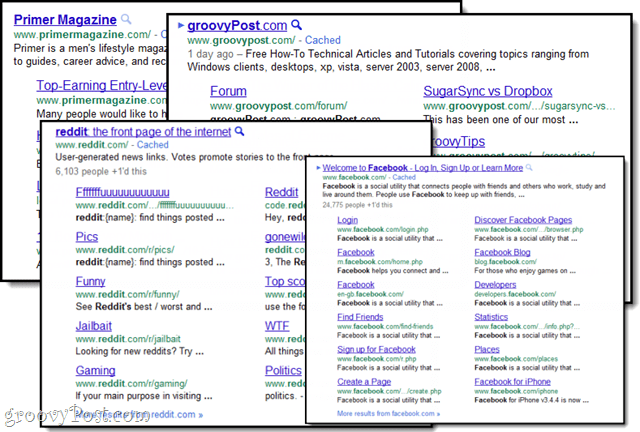Meldingsballonnen uitschakelen in Windows 7 of 8
Microsoft Windows 8 Windows Vista Vindovs 7 / / March 17, 2020
Microsoft heeft de manier bijgewerkt waarop Windows 7 en 8 pop-upmeldingen met ballontips behandelen, maar ze zijn er niet helemaal vanaf gekomen. Hier ziet u hoe u ze kunt verwijderen.
Microsoft heeft de manier bijgewerkt waarop Windows 7 en 8 pop-upmeldingen met ballontips behandelen, maar ze zijn er niet helemaal vanaf gekomen. Als u deze beu bent, maakt u zich geen zorgen - met een paar kleine aanpassingen hebben we ze binnen de kortste keren afgesloten.
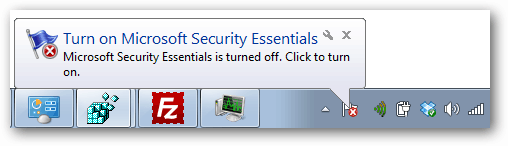
Als u de meldingsballonnen in Windows uitschakelt, moet u het systeemregister wijzigen. U kunt handmatig naar binnen gaan en het aanpassen met behulp van de onderstaande instructies, of gewoon onze vooraf gemaakte registerbewerking downloaden. [Download link]
Start na het toevoegen van de registerfix uw computer opnieuw op om deze toe te passen.
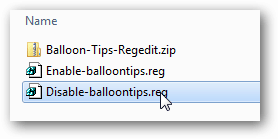
Hoe u het register handmatig kunt wijzigen
Disclaimer: Als u het Windows-register wijzigt, kan uw systeem instabiel worden als het niet goed wordt gedaan. Als je je hier niet prettig bij voelt, gebruik dan gewoon de vooraf gemaakte bewerking hierboven. Ik raad je ook aan
U kunt de register-editor openen door "regedit" in het menu Start te typen en op enter te drukken.
De eerste stap is om naar de juiste sleutel te navigeren:
HKEY_CURRENT_USER \ Software \ Microsoft \ Windows \ CurrentVersion \ Explorer \ Advanced
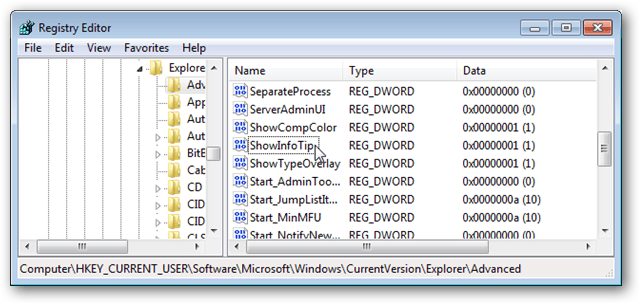
Vervolgens moet u mogelijk de volgende DWORDS maken of deze gewoon wijzigen:
ShowInfoTip. FolderContentsInfoTip. StartButtonBalloonTip. EnableBalloonTips
Stel de waarde in op 0 om pop-up tips uit te schakelen. Om ze weer in te schakelen, stelt u de waarde in op 1.
Nadat u het register heeft bijgewerkt, start u uw computer opnieuw op om de wijzigingen door te voeren.